交换机实现共享上网
使用交换机实现共享网络的方法
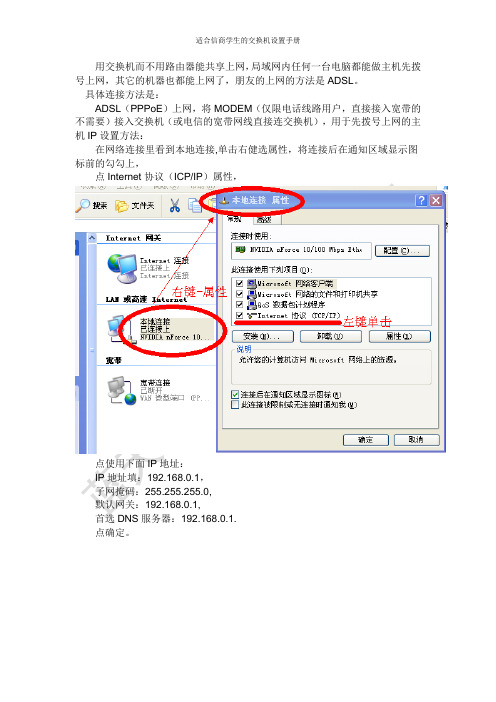
用交换机而不用路由器能共享上网,局域网内任何一台电脑都能做主机先拨号上网,其它的机器也都能上网了,朋友的上网的方法是ADSL。
具体连接方法是:
ADSL(PPPoE)上网,将MODEM(仅限电话线路用户,直接接入宽带的不需要)接入交换机(或电信的宽带网线直接连交换机),用于先拨号上网的主机IP设置方法:
在网络连接里看到本地连接,单击右健选属性,将连接后在通知区域显示图标前的勾勾上,
点Internet协议(ICP/IP)属性,
点使用下面IP地址:
IP地址填:192.168.0.1,
子网掩码:255.255.255.0,
默认网关:192.168.0.1,
首选DNS服务器:192.168.0.1.
点确定。
再在这台机建立宽带连接(方法如下图:),建立好用右健点击宽带连接选属性-高级:将允许其它网络用户通过此计算机的Internet连接来连接前打上勾。
##蓝天科技##竭诚为您服务主营:电子周边,新机组装,圆通快递收发##
其它机子同样在网络连接里用右健点本地连接属性,自动获取地址。
这样第一台建立连接的输入帐号密码连接上网,拨号连接上后,其它的机子自然就连接上了。
别的机器也能当主机,别的机器要当主机也建立相同的拨号帐号和密码就行,(其实也用不着每一台都去这样设置、用一二台管理人员用的机器这样设置就行,只是说此方法能行,另外这些连在一起的电脑在局域网中都设置一个固实的IP,也便于管理)
此方法在只用交换机而不用路由器共享Internet,也不用代理服务器,用于拨号的主机上也只要一块网卡,也不用另加网卡什么的,简单方便。
交换机另类使用,单锐捷账号共享有线网络

哈工程大学的寝室多是使用connectify共享网络,每查看无线网络必然有connectify-xxx,只是满足寝室六人上网需求的话这种方法足以满足,但是寝室有同学玩lol,cf,dota 等等时connectify的无线网则肯定不能满足要求,必然ping要高,无线网络传输数据低,远远小于使用有线连接,同时在虚拟热点网卡上的数据转换也有一部分影响,下面的方法是在破解cmcc的时候想到的,本来是想通过外网架设服务器通过53端口绕过cmcc的web验证,没成功,但是想到可以这样利用交换机建立虚拟局域网共享网络的,觉得有一定的利用价值,一来可以使用有线的方式共享网络,二来可以使用此方式突破8021x.exe 的多网卡限制,所以整理了一下教程,xp和win7 32位的看过来,win7 64位未能得到相关dll所以未成功,win8的也没实践,可以一试。
首先设置ip,需要一台登陆锐捷的电脑,假如ip如下则其他电脑需要这么设置,网关相同,dns服务器相同,ip地址不同,mac最好不要相同,因为有的交换机网络转发根据mac制定如上设置之后就可以使用当做服务器的主机登陆锐捷上网了,其他电脑和主机一样都接在交换机上。
建立vpn之前需要启动四个关键服务(Workstation、Telephony、Remote Access Connection Manager、Routing and Remote Access),并将其设置为自动启动。
Routing and Remote Access启动后网络连接中会有“传入的连接”修改注册表HKEY_LOCAL_MACHINE\SYSTEM\CurrentControlSet\Services\Tcpip\Parameters\IPEnableR outer改为1后重启,否则后面设置NA T时会提示"必须首先安装NA T"。
****此步为必须,下载此链接中的文件,解压放入c盘windows/systerm32文件夹中。
两台电脑共享上网常见的几种解决方法

电信,如何使三台电脑共同上网,并且各自分开,各自的机器想上就上也许大家早就知道共享上网了,就是若干台电脑通过一台性能比较好的、与internet连接的电脑上网,大部分网吧与单位的小型局域网都是这样与internet连接的,因为无论从以前的modem,ISDN,到现在的ADSL甚至宽带上网,租用一个IP地址就要出一份租金,如果局域网里的每一台电脑都有一个合法的IP的话,那样的费用太高,太不合算,所以组建一个局域网,然后通过一台主机,也就是服务器上网就成为很好的选择,在这里我想谈谈共享上网的实现原理,无论通过类似路由器这样的硬件设备上网,还是用windows的internet连接共享,或者用网关类软件wingate,代理服务器软件sygate等上网,它们的原理都是相同的,路由器这样的硬件上网设备只不过是把软件固化在了硬件中,软件完全能实现他的功能。
在谈共享上网的原理之前,我想有必要介绍一下私有地址,私有地址就是在一个网络内部使用,这个网络不会与别的网络相连,所以网络中的任何一台机器都不会与别的网络的机器的IP地址发生冲突,国际上的网络组织指定了三个保证都不会被分配的保留的IP地址段,这三个地址段是:10.0.0.0-10.255.255.255172.16.0.0-172.31.255.255192.168.0.0-192.168.255.255这些IP地址可以在一个局域网内部使用,在信息高速传递的今天,没有同internet连接的网络已经很少了,但直接以这样的私有地址连接到因特网显然是不行的,比如有两个网络都是用的192.168.0.0-192.168.255.255这个地址,那么就会有两个192.168.0.2,当因特网上有数据要传给192.168.0.2这台电脑时,就会产生冲突。
大家肯定要问:不是有合法的IP地址吗,给每台机器一个不就行了吗?这当然是可以的,但是出于经济原因的考虑,现在小型网络连接internet大部分都是局域网内用私有地址,然后通过一台有合法IP的主机上网,而且,因为局域网内的机器不是合法的IP地址,不与internet直接相连,没有暴露在internet上,所以,有合法IP 的那台主机也起了个防火墙的功能,这样的网络成为小型网络的首选。
多台电脑怎么利用猫和交换机上网、共享打印机
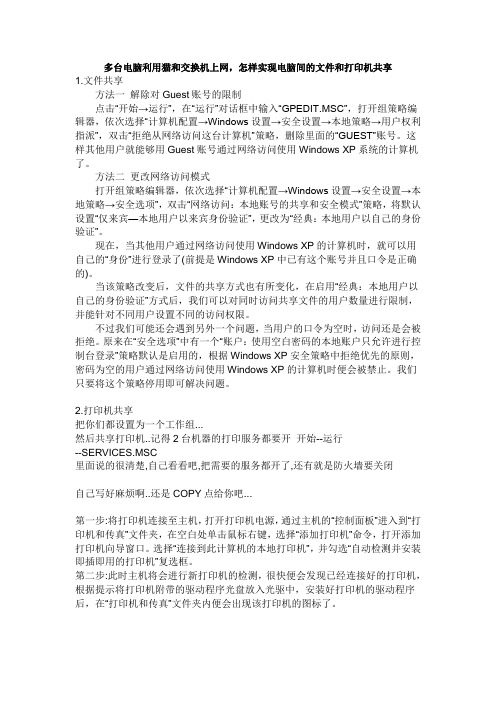
多台电脑利用猫和交换机上网,怎样实现电脑间的文件和打印机共享1.文件共享方法一解除对Guest账号的限制点击“开始→运行”,在“运行”对话框中输入“GPEDIT.MSC”,打开组策略编辑器,依次选择“计算机配置→Windows设置→安全设置→本地策略→用户权利指派”,双击“拒绝从网络访问这台计算机”策略,删除里面的“GUEST”账号。
这样其他用户就能够用Guest账号通过网络访问使用Windows XP系统的计算机了。
方法二更改网络访问模式打开组策略编辑器,依次选择“计算机配置→Windows设置→安全设置→本地策略→安全选项”,双击“网络访问:本地账号的共享和安全模式”策略,将默认设置“仅来宾—本地用户以来宾身份验证”,更改为“经典:本地用户以自己的身份验证”。
现在,当其他用户通过网络访问使用Windows XP的计算机时,就可以用自己的“身份”进行登录了(前提是Windows XP中已有这个账号并且口令是正确的)。
当该策略改变后,文件的共享方式也有所变化,在启用“经典:本地用户以自己的身份验证”方式后,我们可以对同时访问共享文件的用户数量进行限制,并能针对不同用户设置不同的访问权限。
不过我们可能还会遇到另外一个问题,当用户的口令为空时,访问还是会被拒绝。
原来在“安全选项”中有一个“账户:使用空白密码的本地账户只允许进行控制台登录”策略默认是启用的,根据Windows XP安全策略中拒绝优先的原则,密码为空的用户通过网络访问使用Windows XP的计算机时便会被禁止。
我们只要将这个策略停用即可解决问题。
2.打印机共享把你们都设置为一个工作组...然后共享打印机..记得2台机器的打印服务都要开开始--运行--SERVICES.MSC里面说的很清楚,自己看看吧,把需要的服务都开了,还有就是防火墙要关闭自己写好麻烦啊..还是COPY点给你吧...第一步:将打印机连接至主机,打开打印机电源,通过主机的“控制面板”进入到“打印机和传真”文件夹,在空白处单击鼠标右键,选择“添加打印机”命令,打开添加打印机向导窗口。
两台或多台电脑实现“无线共享上网”设置方法

两台或多台电脑实现“无线共享上网”设置方法两台电脑共享上网最基本的几种设置方法2011-12-01 23:16两台电脑共享上网一、双网卡共同上网1、需要三块网卡、并且一台电脑的系统是WINXP否则需要代理软件。
2、A电脑插上两个网卡,B电脑一个网卡。
3、从宽带猫出来的网线插入有双网卡的A电脑上的一块网卡上,另一块网卡用交叉线与B电脑网卡相连。
4、设置两台电脑的IP为同一网段,比如A:192.168.1.1、B:192.168.1.25、A电脑建立宽带连接,设为自动,并且开启internet共享。
6、这样两台电脑可以同时上网,但只有A上网B才能上网。
二、交换机共享上网1、交换机1个、2块网卡、三条直通线,一台电脑的系统是WINXP否则需要代理软件。
2、从猫出来的网线插入交换机一个接口,两台电脑分别插入一个接口。
3、设置两台电脑的IP为同一网段,比如A:192.168.1.1、B:192.168.1.24、在一台WINXP系统的电脑上建立宽带连接,设为自动,并且开启internet共享。
5、这样连接的优点是两台电脑可以同时上网,也可以单独拨号上网。
三、宽带路由器共享上网1、宽带路由器1个、2块网卡、三条直通线。
2、从猫出来的网线插入宽带路由器的WAN 口,另两台电脑分别接到宽带路由器的LAN口3、根据说明书配置宽带路由器4、两台电脑不用建立宽带连接直接上网家用无线网络,如果只有两台计算机,可以采用两个无线网卡直连的方式实现相互通信,但这种方式由于缺少无线AP的中转,信号会比较弱,但是成本却比较低廉。
以下主要针对这类双无线网卡直连的无线网络作介绍。
该连接方式即无线网卡对等网络,也就是用无线网卡+无线网卡组成局域网,该结构的工作原理类似于有线对等网的工作方式。
它要求网中任意两个站点间均能直接进行信息交换,每个站点既是工作站,也是服务器。
其简单的网络拓扑如下图所示。
下载(8.57 KB)2010-4-16 10:34双机无线联机下面这几种方法是比较简单的,大家可以参考学习一下。
交换机共享上网的方法

用交换机共享上网的方法
1.将外网网线插入交换机任一个口,并从交换机接网线到电脑上。
2.需要用一台电脑来当主机进行拨号。
打开宽带连接,把上网账号和密码输入进去连上网。
3.桌面上右键单击网上邻居,点属性,打开窗口中右键单击宽带连接,点属性点高级。
如下图,Internet连接共享中,“允许其他网络用户通过此计算机的Internet 连接来连接”下面两项去掉。
点确定。
电脑会将IP地址手动分配192.168.0.1或192.168.1.1。
这时主机这边就设置好了。
4连接在交换机上的其他电脑将IP设置成自动分配。
当分配的IP为192.168.0.*或192.168.1.*时就可能上网了。
注:当拨号主机关机后,交换机上别的电脑就不能上网了。
两台电脑如何共享上网只有一个宽带接口又不想买无线路由-使用网桥功能
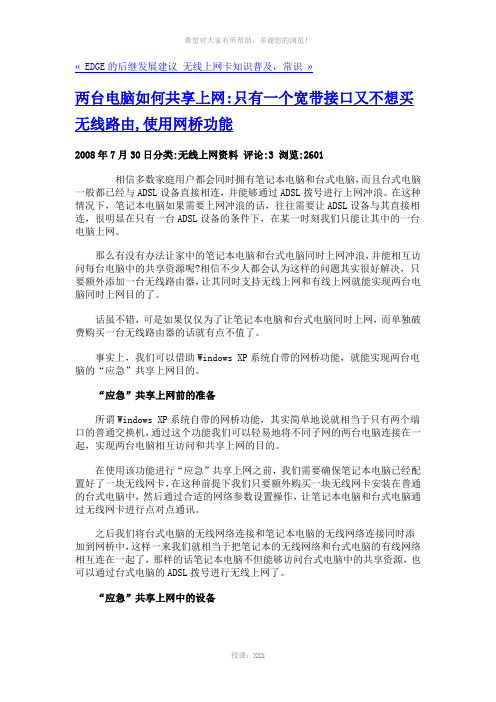
« EDGE的后继发展建议无线上网卡知识普及,常识»两台电脑如何共享上网:只有一个宽带接口又不想买无线路由,使用网桥功能2008年7月30日分类:无线上网资料评论:3 浏览:2601相信多数家庭用户都会同时拥有笔记本电脑和台式电脑,而且台式电脑一般都已经与ADSL设备直接相连,并能够通过ADSL拨号进行上网冲浪。
在这种情况下,笔记本电脑如果需要上网冲浪的话,往往需要让ADSL设备与其直接相连,很明显在只有一台ADSL设备的条件下,在某一时刻我们只能让其中的一台电脑上网。
那么有没有办法让家中的笔记本电脑和台式电脑同时上网冲浪,并能相互访问每台电脑中的共享资源呢?相信不少人都会认为这样的问题其实很好解决,只要额外添加一台无线路由器,让其同时支持无线上网和有线上网就能实现两台电脑同时上网目的了。
话虽不错,可是如果仅仅为了让笔记本电脑和台式电脑同时上网,而单独破费购买一台无线路由器的话就有点不值了。
事实上,我们可以借助Windows XP系统自带的网桥功能,就能实现两台电脑的“应急”共享上网目的。
“应急”共享上网前的准备所谓Windows XP系统自带的网桥功能,其实简单地说就相当于只有两个端口的普通交换机,通过这个功能我们可以轻易地将不同子网的两台电脑连接在一起,实现两台电脑相互访问和共享上网的目的。
在使用该功能进行“应急”共享上网之前,我们需要确保笔记本电脑已经配置好了一块无线网卡,在这种前提下我们只要额外购买一块无线网卡安装在普通的台式电脑中,然后通过合适的网络参数设置操作,让笔记本电脑和台式电脑通过无线网卡进行点对点通讯。
之后我们将台式电脑的无线网络连接和笔记本电脑的无线网络连接同时添加到网桥中,这样一来我们就相当于把笔记本的无线网络和台式电脑的有线网络相互连在一起了,那样的话笔记本电脑不但能够访问台式电脑中的共享资源,也可以通过台式电脑的ADSL拨号进行无线上网了。
“应急”共享上网中的设备为了实现“应急”共享上网目的,我们需要按照如下操作步骤将笔记本电脑和台式电脑相互连接在一起:首先到市场上购买一块支持IEEE802.11b通信标准的无线网卡设备,从目前来看几乎所有的无线网卡都能支持这个通信标准,并且都能支持网卡设备与网卡设备间的对等网络连接;将买回来的无线网卡设备按照正确的方法安装到家庭中的台式电脑中,一旦安装好该无线网卡设备后,我们可以依次单击“开始”/“设置”/“控制面板”命令,然后在弹出的系统控制面板窗口中,用鼠标双击其中的“网络连接”图标,打开本地计算机系统的网络连接列表窗口,在该窗口的“LAN 或高速Internet”设置项处出现一个无线网络连接图标。
双网卡共享校园网操作实现
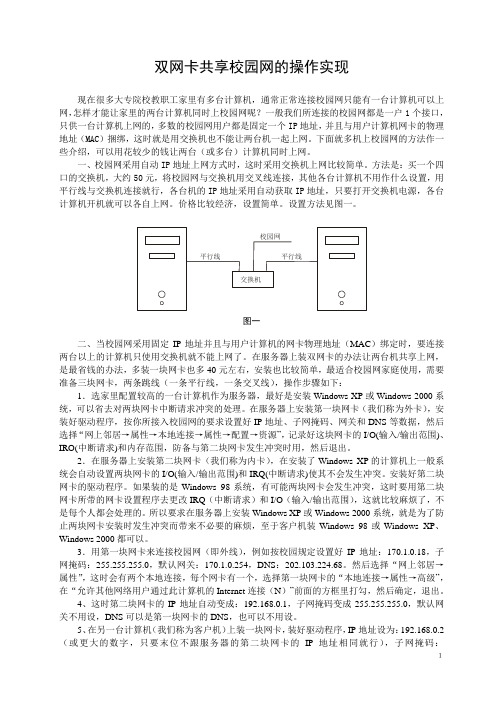
1双网卡共享校园网的操作实现现在很多大专院校教职工家里有多台计算机,通常正常连接校园网只能有一台计算机可以上网,怎样才能让家里的两台计算机同时上校园网呢?一般我们所连接的校园网都是一户1个接口,只供一台计算机上网的,多数的校园网用户都是固定一个IP 地址,并且与用户计算机网卡的物理地址(MAC )捆绑,这时就是用交换机也不能让两台机一起上网。
下面就多机上校园网的方法作一些介绍,可以用花较少的钱让两台(或多台)计算机同时上网。
一、校园网采用自动IP 地址上网方式时,这时采用交换机上网比较简单。
方法是:买一个四口的交换机,大约50元,将校园网与交换机用交叉线连接,其他各台计算机不用作什么设置,用平行线与交换机连接就行,各台机的IP 地址采用自动获取IP 地址,只要打开交换机电源,各台计算机开机就可以各自上网。
价格比较经济,设置简单。
设置方法见图一。
交换机校园网平行线平行线图一二、当校园网采用固定IP 地址并且与用户计算机的网卡物理地址(MAC )绑定时,要连接两台以上的计算机只使用交换机就不能上网了。
在服务器上装双网卡的办法让两台机共享上网,是最省钱的办法,多装一块网卡也多40元左右,安装也比较简单,最适合校园网家庭使用,需要准备三块网卡,两条跳线(一条平行线,一条交叉线),操作步骤如下:1.选家里配置较高的一台计算机作为服务器,最好是安装Windows XP 或Windows 2000系统,可以省去对两块网卡中断请求冲突的处理。
在服务器上安装第一块网卡(我们称为外卡),安装好驱动程序,按你所接入校园网的要求设置好IP 地址、子网掩码、网关和DNS 等数据,然后选择“网上邻居→属性→本地连接→属性→配置→资源”,记录好这块网卡的I/O(输入/输出范围)、IRO(中断请求)和内存范围,防备与第二块网卡发生冲突时用,然后退出。
2.在服务器上安装第二块网卡(我们称为内卡),在安装了Windows XP 的计算机上一般系统会自动设置两块网卡的I/O(输入/输出范围)和IRQ(中断请求)使其不会发生冲突。
如何共享一个拨号连接进行共享上网
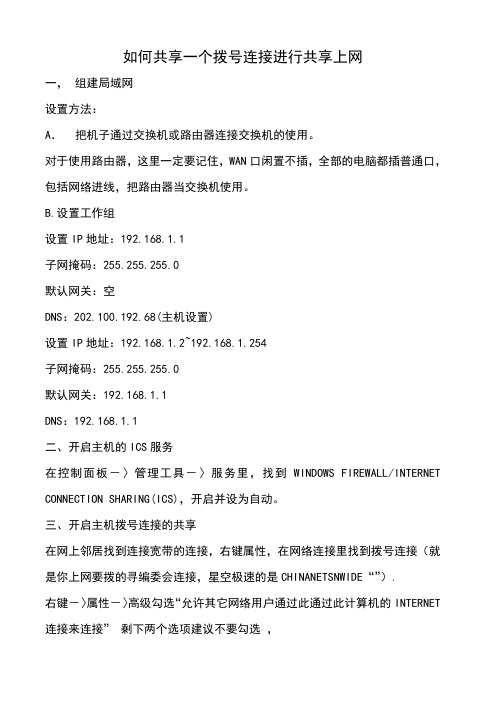
如何共享一个拨号连接进行共享上网
一,组建局域网
设置方法:
A.把机子通过交换机或路由器连接交换机的使用。
对于使用路由器,这里一定要记住,WAN口闲置不插,全部的电脑都插普通口,包括网络进线,把路由器当交换机使用。
B.设置工作组
设置IP地址:192.168.1.1
子网掩码:255.255.255.0
默认网关:空
DNS:202.100.192.68(主机设置)
设置IP地址:192.168.1.2~192.168.1.254
子网掩码:255.255.255.0
默认网关:192.168.1.1
DNS:192.168.1.1
二、开启主机的ICS服务
在控制面板-〉管理工具-〉服务里,找到WINDOWS FIREWALL/INTERNET CONNECTION SHARING(ICS),开启并设为自动。
三、开启主机拨号连接的共享
在网上邻居找到连接宽带的连接,右键属性,在网络连接里找到拨号连接(就是你上网要拨的寻编委会连接,星空极速的是CHINANETSNWIDE“”).
右键-〉属性-〉高级勾选“允许其它网络用户通过此通过此计算机的INTERNET 连接来连接”剩下两个选项建议不要勾选,。
机房该如何实现共享上网

持 单 网 卡 、可 以 无 客 户 端 。 这 样 一 来 , 符 合 条 件 的 软 件 就 寥 寥 无 几
了 。 主 要 有 S G t 、 me h r y a Ho S a e e等 少 数几个。
网 络
, .
.
机 房 该 如 何 实 现 共 享 上 网
(00是 它 的 端 口 号 ) 想 访 问 It - 带 的 I S。 这 些 软 件 中 有 的 还 是 免 40 , ne r C
n t上 某 个 主 机 , 9 .6 . . 4 0 e 1 2 1 8 0 2: 0 0 费 的 ,虽然 方 便 性 不 如 硬 件 方 式 .
的 电 脑 作 为 上 网 服 务 器 ( 关 ) 共 网 的
设 备 上 网 , 是 用 W i o s的 It - 9 0 还 n w d ne 0 0这 个 端 口 号 相 关 联 的 内 部 I r P nt 接 共 享 , 者 用 网 关 类 软 件 、 e连 或 代 理 服 务 器 软 件 等 上 网 , 们 的 原 它 理 都 是相 同的 。 T P I 协 议 规 定 了 三 类 局 域 C /P 网保 留 I P地 址 , 三 个 地 址 段 分 别 这 是 :1 . . . 、 7 .6 . 、 9 .6 . 0 X x x 1 2 1 .X X 1 2 1 8 X X X 在 0 2 5之 间 , 意 实 际 用 .( ~5 注
方 式 , 的 感 觉 是 网 速 不 稳 定 , 时 总 有 快 有 时 慢 , 可 能 是 用 户 数 量 变 化 弓 1
起 的。 3 以太 网 接入 、 优 势 : 以 太 网 接 入 是 一 种 局 域 网 技 术 ,其 带 宽 可 达 到 G 位 以 太 网 或 更 高 速 。以 太 网 的 帧 格 式 与 I 是 P
交换机把几个电脑连成局域网
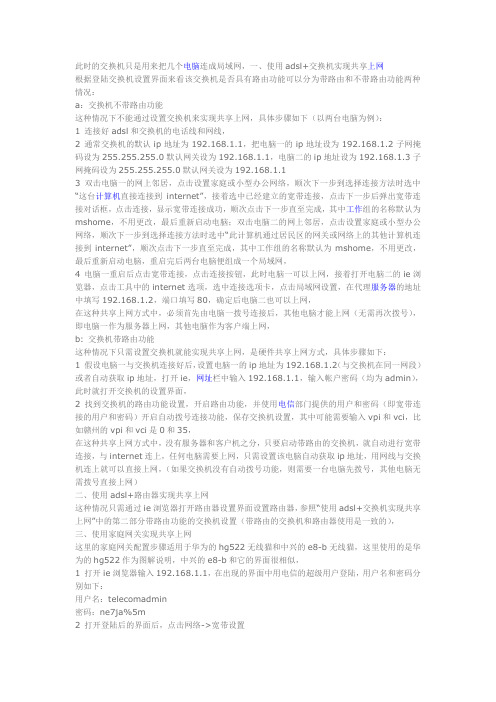
此时的交换机只是用来把几个电脑连成局域网,一、使用adsl+交换机实现共享上网根据登陆交换机设置界面来看该交换机是否具有路由功能可以分为带路由和不带路由功能两种情况:a:交换机不带路由功能这种情况下不能通过设置交换机来实现共享上网,具体步骤如下(以两台电脑为例):1 连接好adsl和交换机的电话线和网线,2 通常交换机的默认ip地址为192.168.1.1,把电脑一的ip地址设为192.168.1.2子网掩码设为255.255.255.0默认网关设为192.168.1.1,电脑二的ip地址设为192.168.1.3子网掩码设为255.255.255.0默认网关设为192.168.1.13 双击电脑一的网上邻居,点击设置家庭或小型办公网络,顺次下一步到选择连接方法时选中“这台计算机直接连接到internet”,接着选中已经建立的宽带连接,点击下一步后弹出宽带连接对话框,点击连接,显示宽带连接成功,顺次点击下一步直至完成,其中工作组的名称默认为mshome,不用更改,最后重新启动电脑;双击电脑二的网上邻居,点击设置家庭或小型办公网络,顺次下一步到选择连接方法时选中“此计算机通过居民区的网关或网络上的其他计算机连接到internet”,顺次点击下一步直至完成,其中工作组的名称默认为mshome,不用更改,最后重新启动电脑,重启完后两台电脑便组成一个局域网,4 电脑一重启后点击宽带连接,点击连接按钮,此时电脑一可以上网,接着打开电脑二的ie浏览器,点击工具中的internet选项,选中连接选项卡,点击局域网设置,在代理服务器的地址中填写192.168.1.2,端口填写80,确定后电脑二也可以上网,在这种共享上网方式中,必须首先由电脑一拨号连接后,其他电脑才能上网(无需再次拨号),即电脑一作为服务器上网,其他电脑作为客户端上网,b: 交换机带路由功能这种情况下只需设置交换机就能实现共享上网,是硬件共享上网方式,具体步骤如下:1 假设电脑一与交换机连接好后,设置电脑一的ip地址为192.168.1.2(与交换机在同一网段)或者自动获取ip地址,打开ie,网址栏中输入192.168.1.1,输入帐户密码(均为admin),此时就打开交换机的设置界面,2 找到交换机的路由功能设置,开启路由功能,并使用电信部门提供的用户和密码(即宽带连接的用户和密码)开启自动拨号连接功能,保存交换机设置,其中可能需要输入vpi和vci,比如赣州的vpi和vci是0和35,在这种共享上网方式中,没有服务器和客户机之分,只要启动带路由的交换机,就自动进行宽带连接,与internet连上,任何电脑需要上网,只需设置该电脑自动获取ip地址,用网线与交换机连上就可以直接上网,(如果交换机没有自动拨号功能,则需要一台电脑先拨号,其他电脑无需拨号直接上网)二、使用adsl+路由器实现共享上网这种情况只需通过ie浏览器打开路由器设置界面设置路由器,参照“使用adsl+交换机实现共享上网”中的第二部分带路由功能的交换机设置(带路由的交换机和路由器使用是一致的),三、使用家庭网关实现共享上网这里的家庭网关配置步骤适用于华为的hg522无线猫和中兴的e8-b无线猫,这里使用的是华为的hg522作为图解说明,中兴的e8-b和它的界面很相似,1 打开ie浏览器输入192.168.1.1,在出现的界面中用电信的超级用户登陆,用户名和密码分别如下:用户名:telecomadmin密码:ne7ja%5m2 打开登陆后的界面后,点击网络->宽带设置3 在连接名称的下拉列表中找到你当地vpi/vci连接,比如深圳的vpi和vci分别为8和35,就选择名称后面是_8_35的连接,点击下面的删除连接按钮,注意:删除你当地vpi/vci那连接以后用电脑拨号是拨不上的,删除这个连接是为下面设置路由打下基础的,4 点击连接名称中的新建wan连接,承载业务选择internet,启用勾选,正确输入当地的vpi/vci (这步非常重要,错就不能拨号上网,如果不知道自己当地的vpi/vci,可以咨询当地电信部门或先上网查好),模式选择route,单选框选中pppoe,使用nat(网络地址解析)勾选,输入电信给你的用户名和密码(就是在电脑中设置宽带拨号连接时用的用户名和密码),拨号方式选择自动连接,其它的按默认的设置,最后点击确定按钮,5 无线网络设置,点击网络->wlan配置,主要可以设置无线网络的名称和密码,对应界面中的ssid和wpa 预认证共享密钥,产品背面一般贴有无线网络的默认名称和密码,6 点击管理->设备管理->设备重启,设置就完成,下次上网时,只需要把无线猫启动就可以直接在电脑上上网,而不需要在电脑上进行宽带拨号连接,当要新增一台电脑上网时,只需用网线把新增电脑和无线猫相连,设置自动获取ip地址(家庭网关带有dhcp功能)就可以上网。
一根网线,如何让两个电脑都联网

一根网线,如何让两个电脑都联网一根网线,如何让两个电脑都联网在如今高度互联网时代,联网对于我们的生活和工作来说已经成为不可或缺的一部分。
然而,在某些情况下,我们可能需要同时使用两台电脑来完成某项任务,这就需要我们掌握一些方法来让两台电脑通过一根网线进行联网。
本文将介绍一些简单而有效的方法,帮助您实现这一目标。
方法一:使用路由器第一步,确保您在使用的路由器具备多个以太网口。
现代的路由器通常都配备了多个以太网口,可以支持多台电脑同时联网。
第二步,将一根网线连接到路由器的任意一个以太网口上。
第三步,将另一端的网线连接到第一台电脑的以太网口上。
第四步,通过路由器设置界面,设置第一台电脑的网络连接为“自动获取IP地址”。
第五步,将第二根网线连接到路由器的另一个以太网口上。
第六步,将另一端的网线连接到第二台电脑的以太网口上。
第七步,同样通过路由器设置界面,设置第二台电脑的网络连接为“自动获取IP地址”。
通过以上步骤,您可以实现两台电脑的联网。
此时,两台电脑可以通过路由器进行数据传输和共享资源,如文件、打印机等。
这是最常用的一种方法,适用于大多数家庭和办公场景。
方法二:使用交换机除了路由器,交换机也是实现多台电脑联网的一种常见设备。
使用交换机的方法与使用路由器类似,只是在设置步骤上略有不同。
第一步,将一根网线连接到交换机的任意一个以太网口上。
第二步,将另一端的网线连接到第一台电脑的以太网口上。
第三步,通过电脑的网络设置,设置第一台电脑的IP地址为一个私有IP地址,如192.168.0.1。
第四步,将第二根网线连接到交换机的另一个以太网口上。
第五步,将另一端的网线连接到第二台电脑的以太网口上。
第六步,同样通过电脑的网络设置,设置第二台电脑的IP地址为192.168.0.2。
通过以上步骤,您可以实现两台电脑的联网。
交换机将负责转发数据,使得两台电脑能够相互通信和共享资源。
方法三:使用网线直连除了使用路由器或交换机,您还可以直接使用一根网线将两台电脑直接连接,这也是一种简单粗暴的方式。
双路由器连接共享上网实现方法

双路由器连接共享上网实现方法双路由器连接共享上网实现方法路由器是用于连接多个逻辑上分开的网络,所谓逻辑网络是代表一个单独的网络或者一个子网。
以下是为大家分享的双路由器连接共享上网实现方法,供大家参考借鉴,欢迎浏览!要实现5台电脑同时上网,有2个路由:TP-LINK 402M和TP-LINK 402。
路由器连接方法要怎么连接才能让5台电脑同时上网呢?路由里面需要怎样设置呢?具体方法是:第一台路由器的wan口空着,用lan口连接电脑并与第二台路由器的lan口连接;第二台路由器的WAN口依然接通外网,LAN 口接电脑和第一台路由器。
在第二台路由里面设置网络参数。
一般人都会用adsl上网,简单的说就是从调置解调器出来的那个网线接到第一个路由器上,把wan那个设置一下。
第二个路由器就是当做电脑就可以了,过要把那个IP改一下,默认的是192.168.1.1。
别的电脑的网线插到第二个路由器上就行了,这样都可以上网的。
路由器连接操作步骤第一步)A路由器的w口接外网,用一个L口接B路由器的L口。
第二步)B路由的固定DHCP关闭。
第三步)B路由的LAN的`IP地址改动为A路由同一地址池内的一个IP 。
双路由器连接方式实现共享上网实现。
把连接到MODEM的路由器叫(1),把连接到电脑的路由器叫(2),以下同!设定:1、把(1)号路由设为厂的默认值,使用动态IP上网,把一台电脑的MAC克隆上这个MODEM里。
2、把(2)号路由设为我们平时使用路由的方式,PPPoE上网,输入宽带账号跟密码,选取自动连接。
连线:把连接电脑的网线都接入(2)号路由器上,(2)号路由器的WAN口用一根短网线与(1)号路由器的1~4随便一个口连接上(记住,不是接入WAN口),接线按RJ45标准就可以了,然后把MODEM用这样的一条网线跟(1)号路由器的1~4任何一个口接上,完成!一般最好一起把这三个电源一起开,有时候掉线上不了了,也要三个关掉再开,不然好难上网的!用路由直接跟MODEM连接上网,路由在运行状态下可以看到已经拨号上网了,只是有包发出,而返回的很少,上不了网。
win7局域网共享上网教程步骤
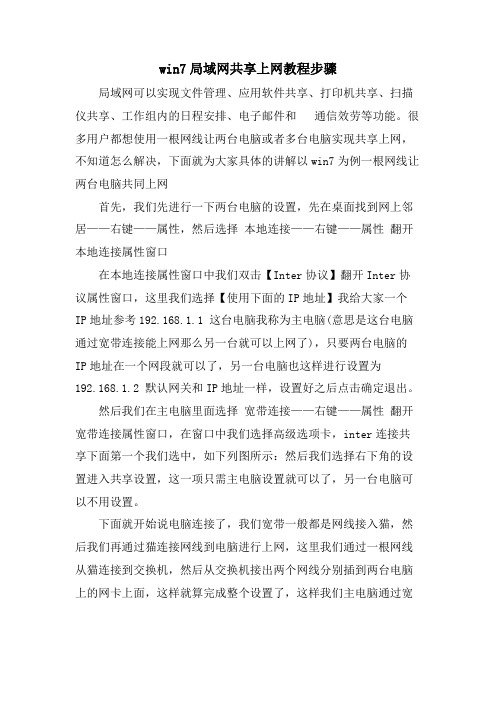
win7局域网共享上网教程步骤局域网可以实现文件管理、应用软件共享、打印机共享、扫描仪共享、工作组内的日程安排、电子邮件和通信效劳等功能。
很多用户都想使用一根网线让两台电脑或者多台电脑实现共享上网,不知道怎么解决,下面就为大家具体的讲解以win7为例一根网线让两台电脑共同上网首先,我们先进行一下两台电脑的设置,先在桌面找到网上邻居——右键——属性,然后选择本地连接——右键——属性翻开本地连接属性窗口在本地连接属性窗口中我们双击【Inter协议】翻开Inter协议属性窗口,这里我们选择【使用下面的IP地址】我给大家一个IP地址参考192.168.1.1 这台电脑我称为主电脑(意思是这台电脑通过宽带连接能上网那么另一台就可以上网了),只要两台电脑的IP地址在一个网段就可以了,另一台电脑也这样进行设置为192.168.1.2 默认网关和IP地址一样,设置好之后点击确定退出。
然后我们在主电脑里面选择宽带连接——右键——属性翻开宽带连接属性窗口,在窗口中我们选择高级选项卡,inter连接共享下面第一个我们选中,如下列图所示:然后我们选择右下角的设置进入共享设置,这一项只需主电脑设置就可以了,另一台电脑可以不用设置。
下面就开始说电脑连接了,我们宽带一般都是网线接入猫,然后我们再通过猫连接网线到电脑进行上网,这里我们通过一根网线从猫连接到交换机,然后从交换机接出两个网线分别插到两台电脑上的网卡上面,这样就算完成整个设置了,这样我们主电脑通过宽带帐号连接登录上网,另一台电脑也就可以上网了。
当主电脑没有用的时候,另一台电脑就可以通过宽带账号拨号进行上网。
校园网络分为内网和外网,就是说他们可以上学校的内网也可以同时上互联网,大学的学生平时要玩游戏购物,学校本身有自己的效劳器需要维护;在大环境下,首先在校园网之间及其互联网接入处,需要设置防火墙设备,防止外部攻击,并且要经常更新抵御外来攻击;由于要保护校园网所有用户的平安,我们要平安加固,除了防火墙还要增加如ips,ids等防病毒入侵检测设备对外部数据进行分析检测,确保校园网的平安;外面做好防护措施,内部同样要做好防护措施,因为有的学生电脑可能带回家或者在外面感染,所以内部核心交换机上要设置vlan隔离,旁挂平安设备对端口进行检测防护;内网可能有ddos攻击或者arp病毒等传播,所以我们要对效劳器或者电脑安装杀毒软件,特别是学校效劳器系统等,平安正版平安软件,保护重要电脑的平安;对效劳器本身我们要平安server版系统,经常修复漏洞及更新平安软件,普通电脑一般都是拨号上网,如果有异常上层设备监测一般不影响其他电脑。
十大组网方式

当前的无线AP可以分为两类:单纯型AP和扩展型AP。
单纯型AP的功能相对来比较简单缺少路由功能,只能相当无线集线器;对于此类无线AP,还没有发现可以互连的产品!!而扩展型AP也就是市场上的无线路由器,由于它功能比较全面,大多数扩展型AP不但具有路由交换功能还有DHCP、网络防火墙等功能。
现在市场上的无线AP大多属于扩展型AP,对于扩展型AP来说,它们在短距离范围内是可以相互联的;如果大家需要传输的距离比较远,那么就需要无线网桥和专门的天线等设备!!其实无线网桥也是无线AP的一种。
路由器有两大典型功能,即数据通道功能和控制功能。数据通道功能包括转发决定、背板转发以及输出链路调度等,一般由特定的硬件来完成;控制功能一般用软件来实现,包括与相邻路由器之间的信息交换、系统配置、系统管理等。
我们在这里所说的宽带路由器是指的一般家用SOHO宽带路由器,它不但具备路由器的基本功能,并且还根据家庭用户需要而设计的一些管理功能,是家庭共享上网的利器之一。
接下来就是对服务器进行设置,首先把接交换机的网卡IP设置为192.168.0.1,子网掩码为255.255.255.0,默认网关可不填;然后共享拨号连接,按照提示进行一系列设置之后服务器算是设置完成了。接下来设置客户端,把客户端的IP分别设置为192.168.0.2、192.168.0.3……,子网掩码为255.255.255.0,默认网关为为192.168.0.1,DNS则是ISP所提供的ISP地址。
Wingate
Wingate可能是我们见得最早,也是我们见得、听得最多的一种了,它可是一种老牌Proxy Server型的共享上网软件。由于网络时代的发展,为了适应新的发展,实现更强大的功能、支持更多的网络协议,它在类型上也有了明显的转化,即它正向NAT共享上网类型转换。
多台计算机共享上网方案

多台计算机共享上网方案1.路由器:使用路由器是最常见和简单的方法。
将宽带调制解调器连接到路由器的WAN口,然后将所有计算机连接到路由器的LAN口。
路由器会为每台计算机分配一个唯一的IP地址,并通过网络地址转换(NAT)将所有计算机的流量转发到互联网。
这种方式可以提供自动的网络配置和管理,同时支持有线和无线连接。
2.网桥:网桥是一种通过无线或有线连接多台计算机的设备,使它们可以共享同一个网络连接。
将宽带调制解调器连接到网桥的WAN口,然后将所有计算机连接到网桥的LAN口。
网桥会为每台计算机分配一个唯一的IP地址,并将所有计算机的流量转发到互联网。
这种方式适用于只有少量计算机需要共享上网的情况。
3.网络交换机:网络交换机可以用来实现多台计算机之间的局域网连接,并通过一个共享互联网连接。
首先,将宽带调制解调器连接到一个有路由功能的交换机的端口上,然后将其他计算机连接到同一个交换机的其他端口上。
交换机会为每台计算机分配一个唯一的IP地址,并通过网络地址转换将所有计算机的流量转发到互联网。
这种方式适用于需要更多端口和更强大的网络功能的环境。
4.网络共享软件:使用特定的网络共享软件可以提供多台计算机之间的共享上网功能。
这些软件可以在一台计算机上运行,并将其作为网关将其他计算机的流量转发到互联网。
该计算机必须具备两个网络接口,一个连接宽带调制解调器,另一个连接局域网。
这种方式适用于个人使用或小规模网络的情况。
无论选择哪种方案,都应该注意保护网络的安全。
使用防火墙来保护局域网和互联网之间的连接,并定期更新和维护所有计算机的操作系统和安全软件。
总结起来,多台计算机共享上网的方案包括使用路由器、网桥、网络交换机和网络共享软件。
选择适合自己网络环境和需求的方案,并注意网络安全,可以有效地实现多台计算机之间的共享上网。
H3C WA4320-ACN-C FAT模式的共享上网配置

H3C WA4320-ACN-C FAT模式的共享上网配置网络结构如下:防火墙>三层交换机>二层交换机>WA4320配置文件如下:<PE>dis cur#version 5.20, Release 1509P01#sysname PE#clock timezone Beijing add 08:00:00#nat address-group 0 192.100.214.200 192.100.214.200#domain default enable system#telnet server enable#port-security enable#web idle-timeout 100#wlan uplink-interface GigabitEthernet1/0/1#password-recovery enable#undo attack-defense tcp fragment enable#acl number 2000rule 0 permit source 172.10.10.0 0.0.0.255#vlan 1#vlan 2#domain systemaccess-limit disablestate activeidle-cut disableself-service-url disable#dhcp server ip-pool vlan2network 172.10.10.0 mask 255.255.255.0gateway-list 172.10.10.1dns-list 202.99.160.68 192.100.214.200expired day 0 hour 8#user-group systemgroup-attribute allow-guest#local-user adminpassword cipher $c$3$KZv4wKNlbxGn5+vnzkjKB2I/5RCA381h/3pLEW0= authorization-attribute level 3service-type telnetservice-type weblocal-user pepassword cipher $c$3$ReS82LEGuiJ9mgVtL5+38wdRWCeusaWaMFBch0iYvn7b authorization-attribute level 3service-type ssh telnet terminalservice-type web#wlan rrmdot11a mandatory-rate 6 12 24dot11a supported-rate 9 18 36 48 54dot11b mandatory-rate 1 2dot11b supported-rate 5.5 11dot11g mandatory-rate 1 2 5.5 11dot11g supported-rate 6 9 12 18 24 36 48 54#wlan service-template 1 clearssid H3C#wlan service-template 2 cryptossid PEcipher-suite ccmpsecurity-ie rsnservice-template enable#cwmpundo cwmp enable#interface NULL0#interface Vlan-interface1ip address 192.100.214.200 255.255.255.0undo dhcp select server global-poolnat outbound 2000 address-group 0#interface Vlan-interface2ip address 172.10.10.1 255.255.255.0#interface GigabitEthernet1/0/1#interface WLAN-BSS2port access vlan 2port-security port-mode pskport-security tx-key-type 11keyport-security preshared-key pass-phrase cipher $c$3$Q2A0euu+PrJBhiqIaAbsx8p1QLAZCtZ4Agb2M2k=#interface WLAN-BSS3port access vlan 2port-security port-mode pskport-security tx-key-type 11keyport-security preshared-key pass-phrase cipher $c$3$Ew60Z/hAuDdmUPUo5hQsdH5fpNyO5EgZcDKkRxw=#interface WLAN-BSS32#interface WLAN-BSS33#interface WLAN-BSS34port access vlan 2port-security port-mode pskport-security tx-key-type 11keyport-security preshared-key pass-phrase cipher $c$3$wWnMN+d+UUbPVbec0z6Fw9of8pwR4/9zNdSA#interface WLAN-BSS35port link-type hybridport hybrid vlan 1 untaggedport-security port-mode pskport-security tx-key-type 11keyport-security preshared-key pass-phrase cipher $c$3$wWnMN+d+UUbPVbec0z6Fw9of8pwR4/9zNdSA#interface WLAN-Radio1/0/1service-template 2 interface wlan-bss 34#interface WLAN-Radio1/0/2service-template 2 interface wlan-bss 35#ip route-static 0.0.0.0 0.0.0.0 192.100.214.254 #undo info-center enable#dhcp enable#arp-snooping enable#load xml-configuration#load tr069-configuration#user-interface con 0user-interface vty 0 4authentication-mode scheme#return。
交换机实现共享上网方法

呵呵,我的方法,以下以WINXP为例子,其它系统类似:1、网络连线:用网线将笔记本和台式机都接到交换机上去,保证通信正常;2、选其中一台电脑,比如笔记办,建立ADSL PPPOE拨号连接;3、将ADSL连接共享:打开笔记本的网络连接,找到连接到交换机的那块网卡,打开它的“本地连接属性”,选择“高级”,在中间你会看到网络连接共享,下边有两个选项,选择第一个,允许其它机器通过本机上网,确定。
这一步之后,WINXP系统会在笔记本上自动建立一个虚拟网卡,其IP为192.168.0.1,DNS:255.255.255.0。
此时可是在笔记本上拨号,待笔记本可以上网后,不设置台式机,看能不能也上网?如果不能,打开台式机的本地连接,设置:IP:192.168.0.2DNS:255.255.255.0网关:192.168.0.1这就OK了ADSL上网,将MODEM接入交换机(或电信的宽带网线直接连交换机),用于先拨号上网的主机IP设置方法:在网络连接里看到本地连接,单击右健选属性,将连接后在通知区域显示图标前的勾勾上,点Internet协议(ICP/IP)属性,点使用下面IP地址:IP地址填:192.168.0.1,子网掩码:255.255.255.0,默认网关:192.168.0.1,首选DNS服务器:192.168.0.1.点确定。
再在这台机建立ADSL连接,建立好用右健点击ADSL连接选属性-高级:将允许其它网络用户通过此计算机的Internet连接来连接前打上勾。
其它机子同样在网络连接里用右健点本地连接属性,自动获取地址。
这样第一台建立连接的输入帐号密码连接上网,拨号连接上后,其它的机子自然就连接上了。
别的机器也能当主机,别的机器要当主机也建立相同的拨号帐号和密码就行,(其实也用不着每一台都去这样设置、用一二台管理人员用的机器这样设置就行,只是说此方法能行,另外这些连在一起的电脑在局域网中都设置一个固实的IP,也便于管理)此方法在只用交换机而不用路由器共享Internet,也不用代理服务器,用于拨号的主机上也只要一块网卡,也不用另加网卡什么的,简单方便。
种机房共享上网的方法

机房6种共享上网的方法一、光纤共享上网需要一台有DHCP服务器功能的路由器,用以提供自动分配IP 地址和网关服务,设置好相关外网光纤接入的参数,联接到光纤进户终端器。
机房电脑通过机房交换机联接到中心DHCP交换机。
如果机房电脑都是台式机,则将网卡IP地址和DNS服务器地址都设为自动获取即可。
如是无盘网络,则还需注意将无盘服务器上的DHCP 服务器分配的IP地址及网关地址、DNS地址设为和中心机房DHCP 服务器一致。
二、宽带猫自动拨号经交换机共享上网方法1:宽带猫设为开机或断线后就自动拨号,且将宽带猫的LAN IP地址设为和机房学生机电脑相同网段的IP地址。
学生机地址和宽带猫的地址设成同一个网段的,指定网关为宽带猫的地址和设定正确的DNS服务器地址即可。
方法2:宽带猫不做设置(适用于宽带猫不带自动拨号功能的情况),连接到一台带有桥接拨号、DHCP服务功能的路由器上,在DHCP路由器上设置好自动拨号和IP地址自动分配。
机房电脑通过另一台交换机再联接到DHCP路由器上,即可实现自动获取IP地址和上网服务。
三、经教师机宽带共享上网如宽带猫不带有自动拨号功能,且没有DHCP路由器时,可以先通过教师机拨号上网,再在教师机上用系统自动功能设置好宽带共享。
此处方法又有两种:第1种方法是:宽带猫连接到交换机上,教师机也是连接到交换机上,并不直接连接宽带猫。
第2种方法是:宽带猫直接连接到教师机上,在教师机上通过双网卡共享上网。
四、还有就是通过无线网络共享上网,适用于移动上网设备多的场所。
以上所述指的都是运用windows操作系统自带服务功能实现共享上网,还可根据情况选用一些专门的共享上网的工具软件去实现相同功能,及实现灵活的网管功能。
- 1、下载文档前请自行甄别文档内容的完整性,平台不提供额外的编辑、内容补充、找答案等附加服务。
- 2、"仅部分预览"的文档,不可在线预览部分如存在完整性等问题,可反馈申请退款(可完整预览的文档不适用该条件!)。
- 3、如文档侵犯您的权益,请联系客服反馈,我们会尽快为您处理(人工客服工作时间:9:00-18:30)。
交换机实现共享上网,无需路由器
近期班级上有的同学遇到这样的问题:宿舍的上网方式是ADSL拨号,怎样使得宿舍其他的电脑也可以上网呢?懂网络的人一想就知道用路由器就可以实现,但是有的同学手头上只有带路由功能的以太网交换机,比如TP---Link。
今天我就将自己的实践和大家一起分享一下。
原理: 依据带路由功能的以太网交换机的特点,只需要将宿舍的一台电脑做成DHCP服务器即可。
具体操作步骤如下:
1、建立宽带连接
在网上邻居右击——>属性——>创建一个新的连接——>根据提示完成
操作截图:
单击下一步,对于出现的ISP和用户名、密码问题不用设置。
只管下一步就行,知道出现下面的界面。
点击完成即可
2.将所有电脑的网线插在交换机的插口上,做好物理连接。
3.任选一台电脑做DHCP服务器,这里我们可以任意选择。
点击上述创建的宽带连接,输入ISP提供商提供的账号和密码,就可以拨号了。
4.拨号成功后,我们发现只有这台电脑可以上网。
而局域网内其他的电脑上不了网。
现在我们只需要将已经能上网的电脑做成一个DHCP 服务器即可。
具体操作如下:
在宽带连接上右击,选择属性命令。
然后切换到高级选项卡,勾选下面的所有复选框。
单击确定,即可完成网络的共享。
完成上述的操作后,我们会发现宽带连接上出现手托。
实现了网络的共享。
下面的工作就是把此机器做成一个DHCP服务器,具体设置如下:
1.点击网上邻居,选属性命令。
然后在本地连接的图标上右键选属性,打开如下的窗口。
(拨号成功后我们发现本地连接图标在任务栏有个黄色的感叹号)
2.双击TCP/IP协议,打开如下的窗口
在这里,我们使用一个默认的IP地址,网关就用随便填写一个和IP同网段的就可以。
至于DNS可以根据拨号成功的机器用ipconfig/all 命令查看。
填入后单击确定即可。
3、局域网其他的电脑此时可以自动获取IP地址了,当其他的电脑成功连接后,您会发现他们的IP地址是从192.168.0.3开始的,而且DNS和DHCP的地址就是192.168.0.1.此时我们的服务器已经成功搭建好了。
宿舍所有的电脑都可以上网了。
此方案的优点:节省经费,可以不用花太多的钱买一个路由器。
此方案的缺点:我们知道服务器是不可以关机的,这就带来一个问题。
就是如果这台电脑坏了,就要重新配置一台了。
所有与路由器相比,还是有不足之处!。
